Remediere: iPhone 12 Mini WiFi nu funcționează sau nu se conectează
Miscelaneu / / April 23, 2022
iPhone 12 Mini este unul dintre cele mai iubite smartphone-uri de către utilizatori datorită factorului de formă mic și a duratei bune de viață a bateriei. Cu această durată bună de viață a bateriei, oamenii au o mulțime de opțiuni pentru ao folosi în ceea ce privește navigarea pe internet sau descărcarea de conținut online. Cu toate acestea, mulți utilizatori se confruntă cu probleme cu iPhone 12 Mini, unde wifi-ul nu funcționează sau nu se conectează deloc.
În teorie, acest lucru nu s-ar putea întâmpla, deoarece iOS este considerat unul dintre cele mai rafinate și mai stabile sisteme de operare. Dar, în realitate, astfel de erori de rețea se pot întâmpla, dar sunt și ușor de remediat. Cele mai multe probleme legate de WiFi s-au întâmplat din cauza erorilor software sau a actualizărilor de software proaste. Iată câteva metode de depanare pentru a vă remedia wifi-ul.

Conținutul paginii
-
Remediere: iPhone 12 Mini WiFi nu funcționează sau nu se conectează
- Reporniți dispozitivul
- Reporniți routerul WiFi
- Comutați modul Avion
- Verificați pagina de conectare WiFi
- Verificați parola Wifi
- Verificați planul Wifi
- Dezactivați VPN
- Dezactivați DNS personalizat
- Dezactivați Wifi Assist
- Verifică pentru actualizări
- Verificați daune hardware
- Concluzie
Remediere: iPhone 12 Mini WiFi nu funcționează sau nu se conectează
Dacă WiFi-ul dvs. nu funcționează pe iPhone, atunci pierdeți multe lucruri, în special productivitatea. Așadar, iată cum puteți remedia rapid această problemă, astfel încât să puteți fi conectat din nou la rețeaua World Wide Web.
Reporniți dispozitivul
În cele mai multe cazuri, astfel de probleme WiFi sunt în principal defecțiuni ale sistemului sau erori ale sistemului. Și poate fi remediat cu ușurință printr-o simplă repornire a dispozitivului. Mai întâi, opriți iPhone 12 Mini și apoi reporniți-l după 2 minute. Verificați dacă problema persistă.
Reporniți routerul WiFi
Dacă routerul dvs. WiFi se confruntă cu o problemă de conectivitate sau de cache a routerului, atunci din nou internetul nu va funcționa pe dispozitivele dvs. Cel mai bun mod de a remedia această problemă este să ștergeți memoria cache a routerului, totuși, aceasta este o sarcină oarecum complicată. În schimb, puteți reporni routerul WiFi și acesta va șterge automat memoria cache.
Comutați modul Avion

În modul Avion sau în modul Zbor, toate conexiunile sunt întrerupte temporar și repornite. Dacă au existat erori tehnice în Wi-Fi, acestea vor fi rezolvate rapid dacă comutați între modul Avion. Pur și simplu porniți și dezactivați funcția și vedeți dacă vă ajută.
Verificați pagina de conectare WiFi

Multe servicii WiFi au o pagină de conectare, mai ales dacă încercați să utilizați WiFi într-un spațiu public, cum ar fi un restaurant, o gară sau un aeroport. Pentru acestea, mai întâi trebuie să vă furnizați datele de conectare ale contului dvs. de internet wifi și apoi să continuați cu internetul. Așadar, verificați cu furnizorul dvs. de servicii de internet dacă există astfel de pagini de conectare asociate serviciului dvs.
Reclame
Verificați parola Wifi
Dacă vă confruntați cu problema ca iPhone 12 Mini WiFi nu se conectează, atunci este cu siguranță din cauza parolei wifi greșite. Este posibil ca în timpul conectării la Wifi să fi introdus o parolă greșită. Și nu este posibil să te conectezi cu tine dacă parola ta nu este corectă. Așa că verificați-vă parola și vedeți dacă vă ajută.
Verificați planul Wifi
Multe servicii de internet oferă caracteristici diferite planuri de internet pentru ca utilizatorii pot alege unul dintre ele în funcție de nevoile lor de internet. În cele mai multe cazuri, oamenii tind să aleagă pachete nelimitate, deoarece atunci nu trebuie să-și facă griji cu privire la completarea lățimii de bandă a internetului.
Este foarte posibil să aveți un plan de internet limitat, așa că odată epuizat, wifi-ul nu funcționează pe iPhone 12 Mini. Așa că verificați cu ISP-ul dvs. dacă aveți planul nelimitat, iar dacă nu, luați planul WiFi nelimitat.
Reclame
Dezactivați VPN
Mulți oameni folosesc serviciile VPN, deoarece îi ajută să fie anonimi față de rețea, ceea ce este important în lumea digitală de astăzi. Cu toate acestea, dacă VPN-ul dvs. nu funcționează sau se confruntă cu probleme, atunci nu veți putea folosi internetul. Acest lucru se întâmplă de obicei atunci când folosim servicii VPN gratuite, care sunt întotdeauna suprapopulate cu solicitări de rețea. Prin urmare, internetul nu funcționează și credem că WiFi nu funcționează. Puteți dezactiva VPN-ul în felul următor:
Deschideți Setările iPhone 12 Mini și navigați la General > VPN.

Acesta va enumera în jos toate serviciile VPN conectate la iPhone. Deschide-le unul câte unul și șterge-le.

Sau puteți, de asemenea, să accesați VPN-ul tuturor și să apăsați butonul de deconectare pentru a deconecta orice legături VPN la rețeaua dvs.
Dezactivați DNS personalizat
Dacă utilizați o combinație de servicii VPN sau DNS, atunci este posibil ca DNS-ul să nu fie configurat corect. DNS este în esență un server de nume de domeniu și tot traficul de internet trece prin acest serviciu. Cu toate acestea, dacă ați configurat iPhone 12 Mini la o configurație DNS personalizată, atunci ar putea cauza mai multe probleme de internet. Iată cum puteți modifica cu ușurință setările DNS și le puteți reveni la valorile implicite:
Deschideți setările iPhone 12 Mini și navigați la Wifi.

Aici deschideți setările suplimentare Wifi făcând clic pe butonul „i” de lângă Wifi.

Acum, în secțiunea DNS, puneți „8.8.8.8” ca server. După aceasta, Wifi-ul va începe să funcționeze.
Dezactivați Wifi Assist
Începând cu iOS 13, Apple a anunțat o funcție WiFi Assist care vă ajută să vă folosiți mai bine Wifi-ul pentru a limita și restricționa lățimea de bandă de internet. Dar aceasta nu este încă o caracteristică cu drepturi depline și nu ajută prea mult. În schimb, a creat adesea un set mai mare de probleme, deoarece wifi-ul nu se conectează sau nu funcționează corect atunci când această funcție este activată. Prin urmare, se recomandă să păstrați această funcție dezactivată, pentru a vă bucura de servicii wifi neîntrerupte.
Deschideți aplicația Setări și navigați la rețeaua celulară.

Aici derulați în jos și asigurați-vă că funcția Wifi Assist este dezactivată.
Verifică pentru actualizări
De multe ori utilizatorii uită să-și actualizeze iPhone-ul, ceea ce duce la alte probleme, cum ar fi Wifi-ul nu funcționează, microfonul nu funcționează etc. Fiecare actualizare de software conține optimizare specială pentru instrumentele dvs. de conectivitate, cum ar fi Wifi, pentru a vă asigura că vă bucurați de servicii de internet neîntrerupte. În multe cazuri, aceste actualizări conțin și noi certificate wifi care sunt necesare pentru a se conecta la multe routere moderne. Așa că asigurați-vă că vă actualizați iPhone 12 Mini la cea mai recentă versiune.
Deschideți aplicația Setări pe iPhone 12 Mini și navigați la General > Actualizare software.

Aici verificați dacă există actualizări disponibile și urmați instrucțiunile de pe ecran pentru a le descărca și instala.
Verificați daune hardware
Wifi funcționează cu o antenă universală care se poate deteriora în cazul utilizării dure sau grele. Mulți dintre noi renunță la iPhone-urile în mod regulat, ceea ce poate deteriora cipul Wifi și stagiarul se confruntă cu probleme cu internetul. Dacă niciuna dintre metodele de mai sus nu a funcționat pentru dvs., atunci cel mai probabil problema se datorează deteriorării hardware.
Deoarece nu puteți repara singur daunele hardware, trebuie să vă conectați la Apple Care și să obțineți un înlocuitor dacă sunteți încă eligibil pentru garanție.
Concluzie
Metodele de mai sus vă vor ajuta cu siguranță să luați situația Wifi pe iPhone. Dar, în unele cazuri, este, de asemenea, posibil ca iPhone-ul tău Wifi să funcționeze bine, dar ai epuizat limita de internet stabilită de ISP-ul tău. Așadar, conectează-te la ISP-ul tău și asigură-te că ai acces WiFi nelimitat. De asemenea, există șanse mici ca cipul wifi de pe iPhone-ul tău să nu funcționeze corect și să aibă nevoie de ajutor profesional. În acest caz, trebuie să vă conectați la Apple Care.


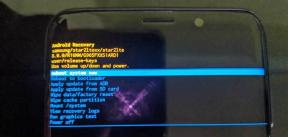
![Descărcați A600FNXXU3ARH3 August 2018 Securitate pentru Galaxy A6 2018 [Vodafone]](/f/6c874f04fb3ca032663f1b29a08d4e66.jpg?width=288&height=384)